PPT怎么使用组合图形功能给苹果树添加红苹果?
摘要:当你在用ppt做图案的时候,使用很多个小图形组成的大图案,但是在做自定义动画的时候,又无法让它们同时出现或消失,下面有个办法可以解决这个问题...
当你在用ppt做图案的时候,使用很多个小图形组成的大图案,但是在做自定义动画的时候,又无法让它们同时出现或消失,下面有个办法可以解决这个问题,利用组合图形的方法。

1、左键单击鼠标,创建一个虚线框并拖动圈起要组合的图形。

2、然后再松手就可以将框内的图形全部组合起来。

3、但如果是像下图这种,想只组合苹果树里的苹果,但用以上方法又会将树一起组合,就可以用另一种方法。

4、首先,长按键盘左下角的Ctrl键,然后一个一个地左键单击苹果,便可以大功告成了。
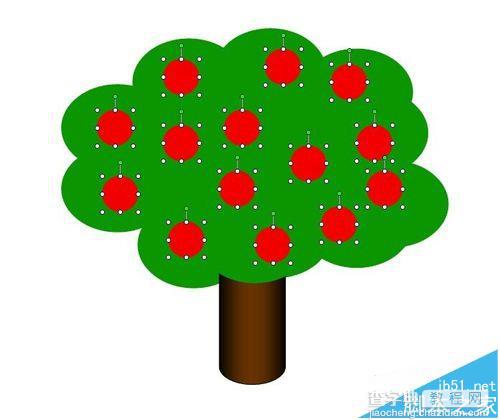
5、这种组合图形可以方便设置自定义动画和拖动哦!
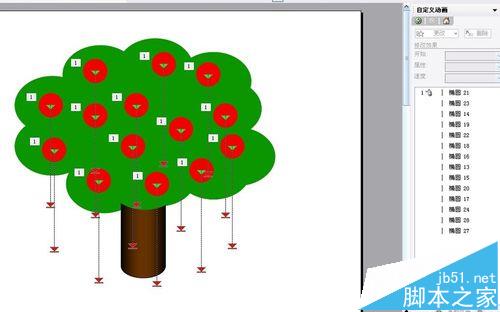

【PPT怎么使用组合图形功能给苹果树添加红苹果?】相关文章:
★ 怎样在PowerPoint2010中显示幻灯片编辑区的标尺
★ PowerPoint中模板使用的常用技巧介绍 提高工作效率
★ 怎样在Word2003文档窗口中正确使用Office助手
上一篇:
Excel工作表下拉列表该怎么设置?
